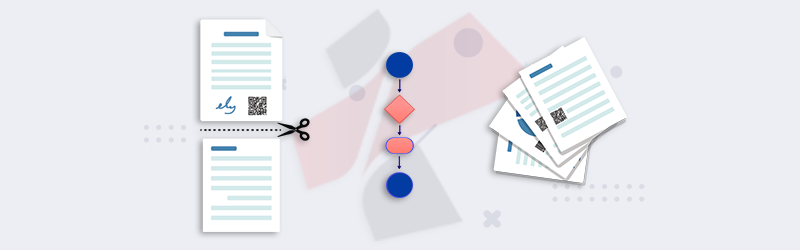
Diviser les PDF par code-barres et renommer les fichiers à l'aide de PDF4me Workflows
L’automatisation du flux de travail PDF4me facilite la définition et la configuration de tous vos processus de routine de documents une fois qui s’exécute automatiquement chaque fois que nécessaire. Cela permet aux organisations ou aux individus d’avoir un meilleur contrôle sur l’automatisation de leurs processus d’affaires plus rapidement et plus sûrement.
Nous avons l’intention d’apporter des fonctionnalités qui peuvent collaborer avec d’autres applications pour la synchronisation d’une ou plusieurs fonctionnalités dans PDF4me. PDF4me a prouvé sa capacité à traiter les documents et a déjà fourni de nombreuses fonctionnalités liées aux documents qui sont disponibles pour les utilisateurs de tous horizons. Il est maintenant temps d’utiliser nos puissants flux de travail pour faciliter le traitement des documents.
PDF4me Workflow
Le système de flux de documents intégré le plus fiable et le plus sûr, capable d’écouter vos déclencheurs et de lancer l’exécution de votre séquence d’actions plus rapidement et en toute sécurité. Le système PDF4me Workflows permet de combiner plusieurs fonctionnalités en un seul flux de travail qui peut être exécuté comme un seul flux de travail dans PDF4me.
Ce type de flux de travail fournit des documents de sortie immédiatement après l’exécution et vous pouvez même les enregistrer dans votre stockage PDF4me. L’autre façon d’envoyer des documents de sortie à des applications externes comme Envoyer à l’email, enregistrer à Dropbox, Enregistrer à FTP, et beaucoup plus sont également possibles. Nous ajoutons encore d’autres applications pour collaborer avec PDF4me Workflow dans un avenir proche.
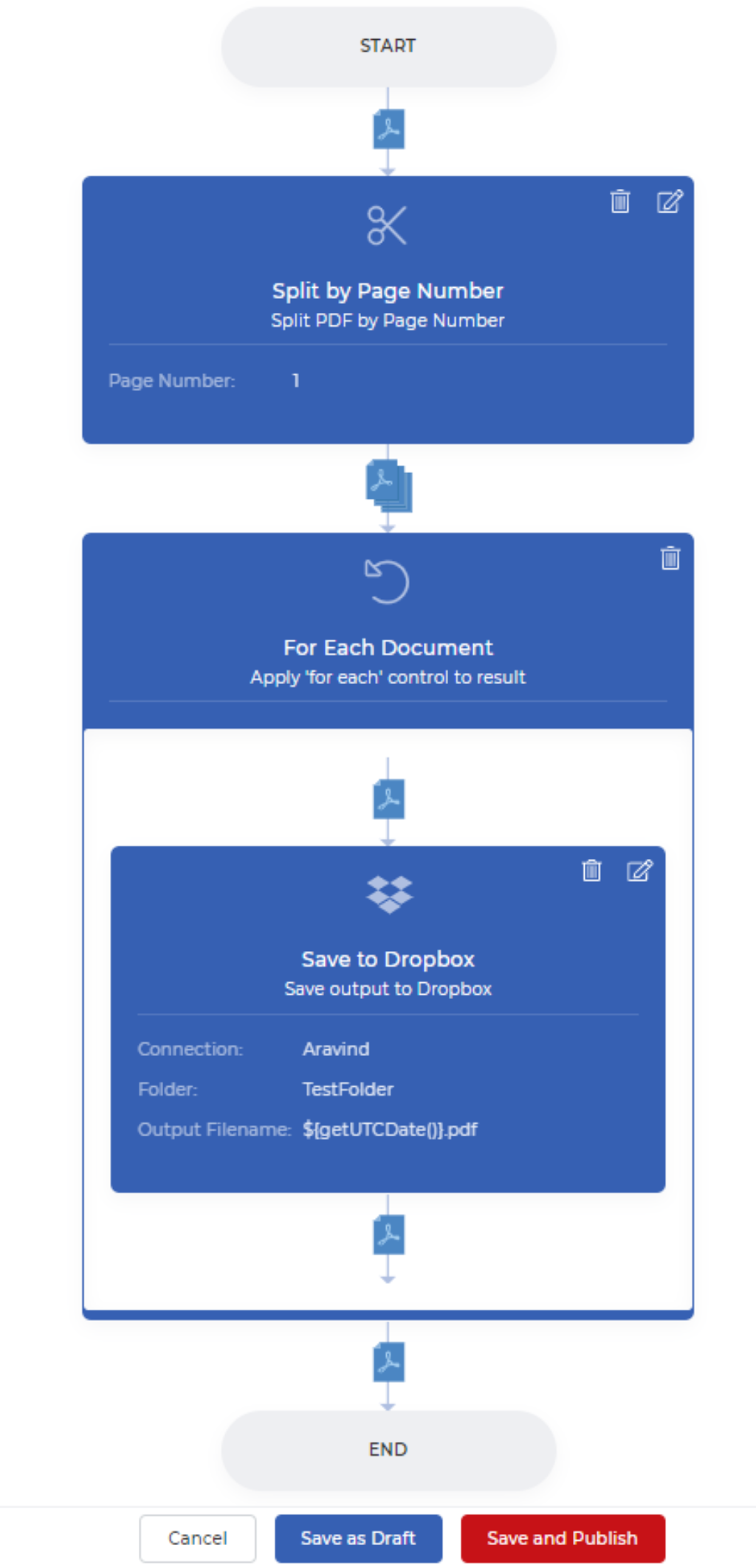
Fractionnement par code-barres
L’action de workflow Split by Barcode permet de diviser un fichier PDF en plusieurs fichiers PDF sur la base des codes-barres disponibles dans les pages. La division se produit sur ou après les données du code-barres qui correspondent aux informations fournies par les paramètres. Selon l’image ci-dessous, la division a lieu après l’identification d’un code-barres spécifique. Le type de code-barres peut être défini sur N’importe quel code-barres ou même choisir le code-barres spécifique à rechercher. Le filtre de code-barres est défini pour correspondre à votre requête qui contient ou commence par ou se termine par.
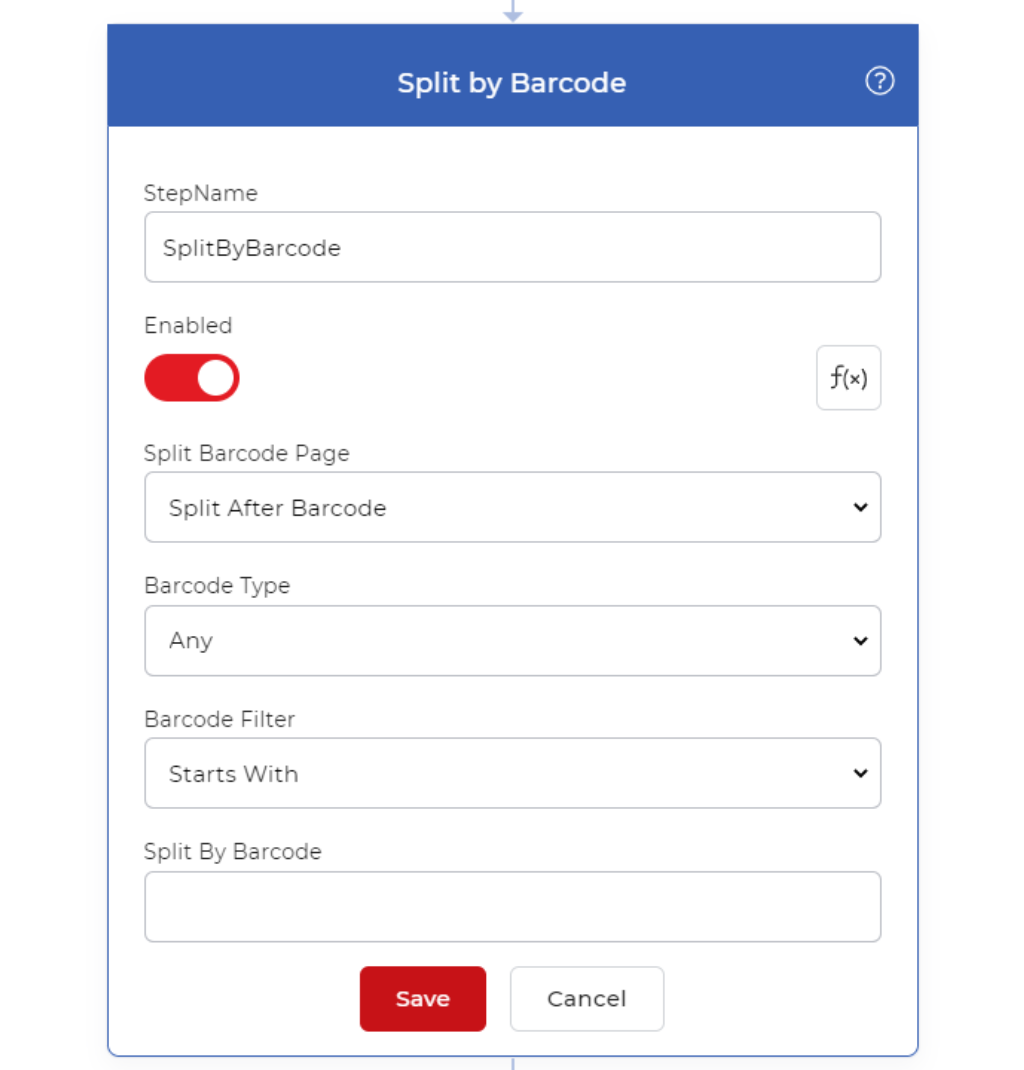
Les résultats de cette action sont des fichiers PDF multiples dont les noms de fichiers générés automatiquement sont complétés par des numéros de commande et des noms de fichiers sources. Après cette action, le contrôle For Each peut parcourir en boucle tous vos fichiers de sortie, un par un. Par exemple, vous pouvez joindre et envoyer chaque document à un courriel ou l’enregistrer dans un stockage en nuage à l’emplacement souhaité.
Comment renommer les fichiers de sortie de la division par code barre avec lecture des données du code barre ?
Voici un exemple de flux de travail PDF4me qui peut diviser votre fichier PDF par les données du code-barres et appliquer un nouveau nom de fichier en lisant les données du code-barres pour chaque document. Enfin, les documents de sortie sont enregistrés dans le stockage de fichiers Dropbox.
En utilisant l’expression pour lire les valeurs des codes barres, nous pouvons maintenant construire le nom du fichier de sortie souhaité, comme ci-dessous.
${file.pages[0].Barcodes[0].value}.pdf
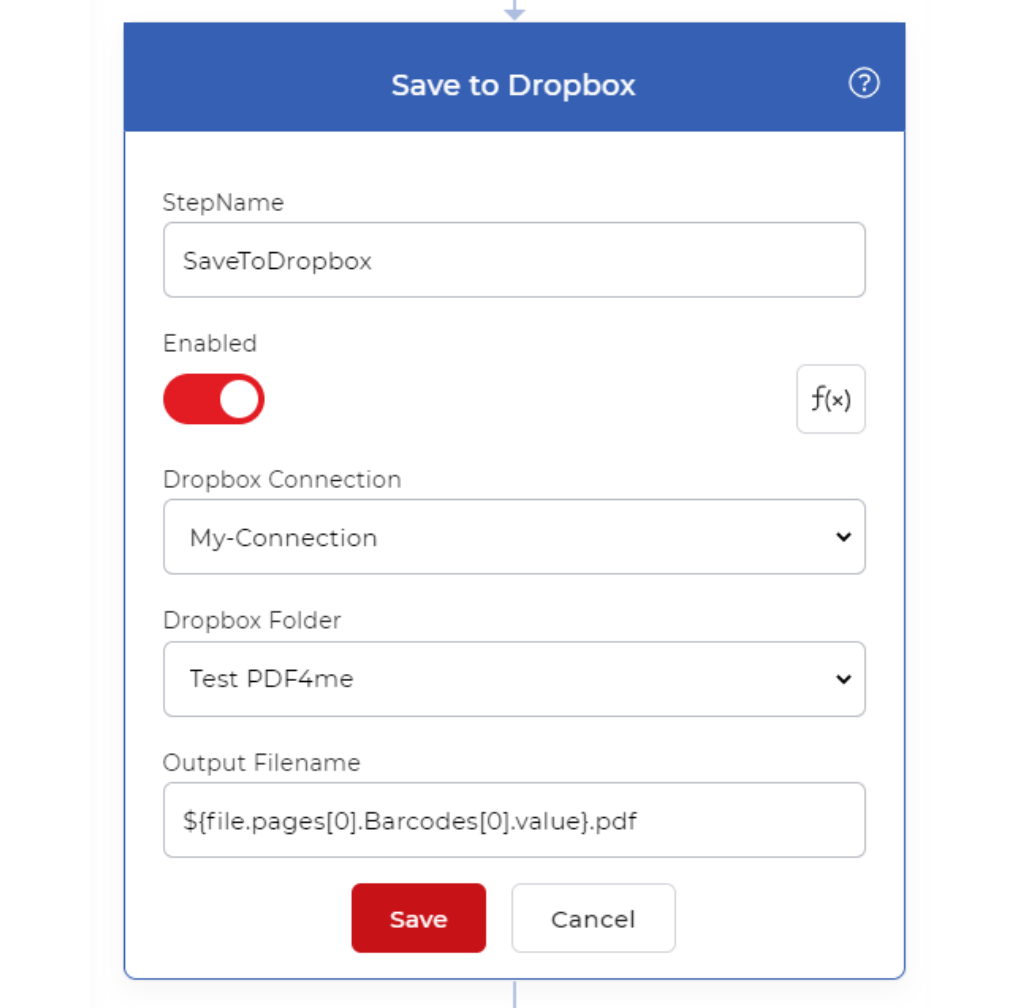
Après avoir lu le code-barres, nous allons enregistrer les fichiers de sortie dans l’emplacement de stockage Dropbox. Dans cette action, vous pouvez spécifier le nom du fichier de sortie comme vous le souhaitez, mais assurez-vous que le nom du fichier est distinct, sinon il sera écrasé encore et encore sur le même fichier dans votre emplacement de stockage de sortie.
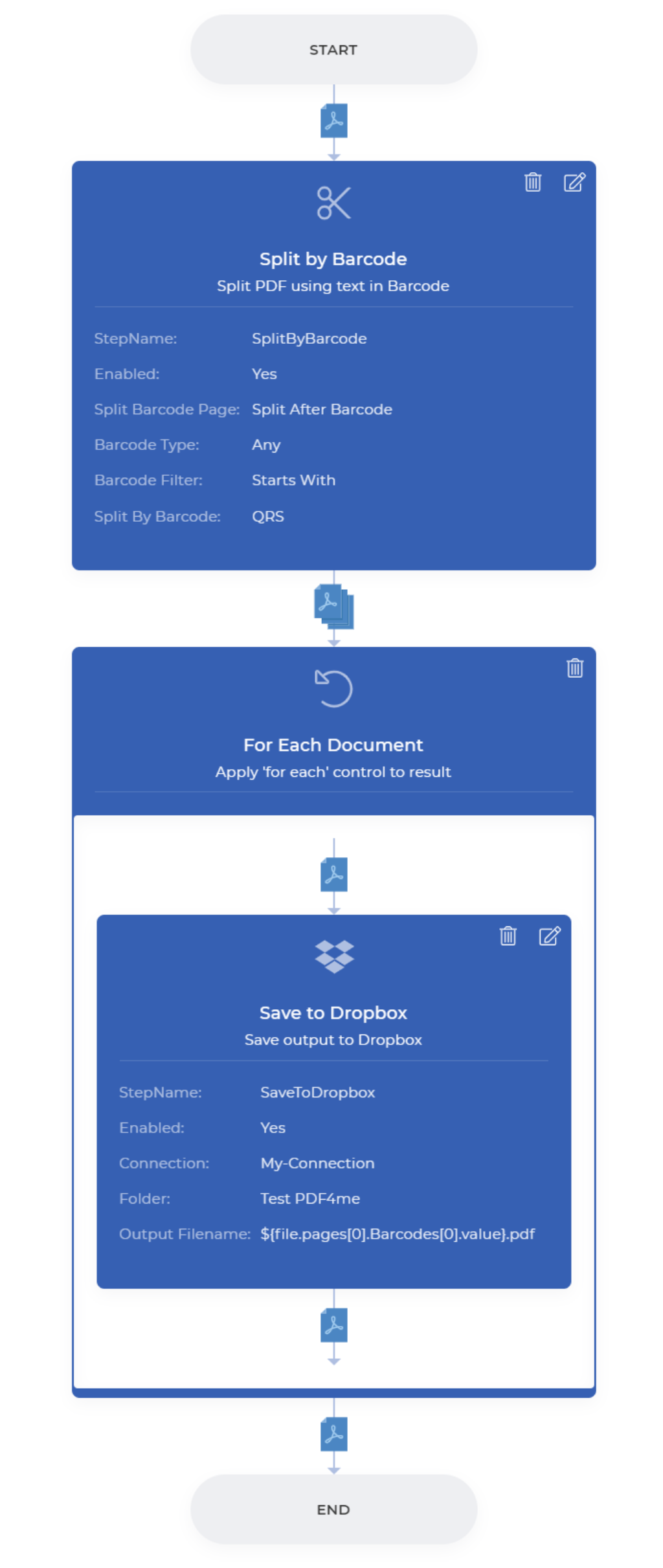
Dans notre cas, nous allons ajouter notre expression qui contient des données de code-barres et qui est concaténée avec l’extension de fichier. Lorsque vous exécutez ce workflow, les fichiers de sortie Split by barcode seront créés avec de nouveaux noms de fichiers comme prévu.
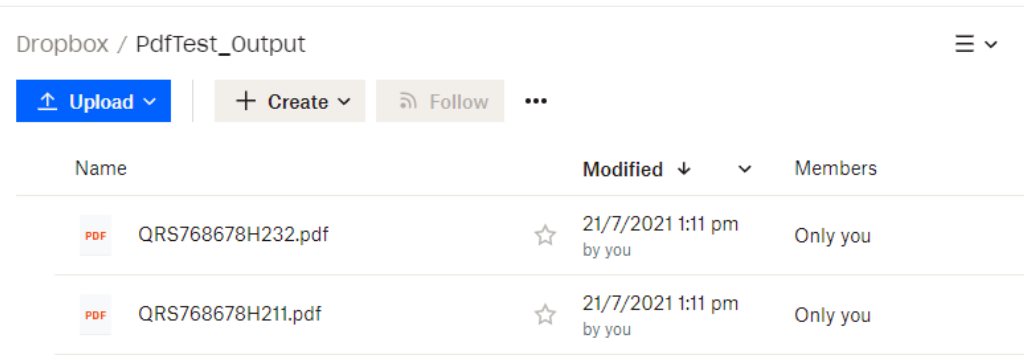
J’espère que cela aidera beaucoup d’entre vous à renommer vos fichiers avec des noms générés dynamiquement qui correspondent à l’objectif de votre document. Cet exemple peut également être utilisé pour d’autres applications que la lecture de codes-barres. L’expression que nous utilisons est une fonction javascript générique. Tout le monde peut créer n’importe quel type de nom de fichier en fonction de ses besoins à l’aide de javascripts.


